საუკეთესო პროგრამები განლაგებისთვის. საუკეთესო პროგრამები ჟურნალებისა და გაზეთების განლაგებისთვის. Quark Xpress გაზეთებისა და ჟურნალების განლაგების პროგრამა
უფასო ბეჭდვის პროგრამა წიგნების, გაზეთების, ჟურნალების, ბუკლეტების, ღია ბარათების და ნებისმიერი სხვა ბეჭდური მასალის განლაგებისთვის.
თავისი შესაძლებლობებით ის დააკმაყოფილებს თითქმის ნებისმიერ მოთხოვნას ბეჭდვასთან დაკავშირებით. მას შეუძლია კონკურენცია გაუწიოს თავის ფასიან კოლეგას - Adobe InDesign. არ გჯერა? შეადარე!
წიგნის განლაგების პროგრამის Scribus-ის შედარება ფასიან ანალოგთან Adobe InDesign-თან
შესაძლოა, Windows-ზე პორტირების გამო, ან შესაძლოა ზოგიერთი იდეის განხორციელების გამო, Scribus გამოიყურება ოდნავ "დამშლელი", ვიდრე მისი ფასიანი "ძმა". მაგალითად, "ვიზუალიზაცია" ღილაკი არსებობს, მაგრამ როდესაც თქვენ ცდილობთ ჩასმას ახალი ბლოკინაჩვენებია შეცდომა.
თუმცა, რადგან Scribus უმკლავდება თავის მთავარ მიზანს, შეგიძლიათ თვალი დახუჭოთ ზოგიერთ ნაკლოვანებაზე (ნებისმიერი სურათის მომზადება შესაძლებელია წინასწარ გრაფიკულ რედაქტორში).
Scribus-ის ინსტალაცია
დავიწყოთ Scribus-ის ინსტალაცია. ამისათვის ჩამოტვირთეთ ინსტალერი და გაუშვით. პირველი ფანჯარა გკითხავთ, რომელი ენა აირჩიოთ პროგრამის ინტერფეისისთვის (აირჩიეთ „რუსული“ ან თქვენთვის უფრო მშობლიური ენა და დააჭირეთ „OK“):
მაშინ თქვენ უნდა "მოწეროთ" სალიცენზიო ხელშეკრულებაშესაბამისი გადამრთველის დაყენებით.

შემდეგ მოგეთხოვებათ აირჩიოთ ინსტალაციის კონფიგურაცია. "სრული" ვარიანტი უფრო შესაფერისია, მაგრამ თუ აფასებთ მყარ დისკზე ადგილს, შეგიძლიათ წაშალოთ ინსტალაცია დამატებითი შრიფტები(დაზოგეთ დაახლოებით 10 მეგაბაიტი). მაგრამ უმჯობესია არ დაზოგოთ ფული აქ.

ინსტალაციის დასრულების შემდეგ, საბოლოო ფანჯარაში შეგიძლიათ მონიშნოთ „Show ReadMe ფაილის“ ველი. ის ჯერ კიდევ ინგლისურ ენაზეა და რედაქტორის დაუფლებაში ნამდვილად არ ეხმარება.
განლაგების პროგრამა თავად დაიწყება, მაგრამ ჩვენ მივიღებთ გაფრთხილებას, რომ ყველა კომპონენტი არ არის დაინსტალირებული. თურმე Scribus-ის დაყენებამდე საჭირო იყო Ghostscript კომპლექსის დაყენება.

პოსტსკრიპტი- გვერდის აღწერილობის ენა დესკტოპის გამომცემლობის სისტემებისთვის.
პრინციპში, თუ არ გჭირდებათ EPS ფორმატის მხარდაჭერა და არ გჭირდებათ PostScript სისტემასთან მუშაობა, მაშინ შეგიძლიათ უარი თქვათ Ghostscript-ის ინსტალაციაზე.
დახურეთ Scribus, დააინსტალირეთ Ghostscript და ხელახლა გაუშვით Scribus.
Scribus ინტერფეისი
ახლა პრობლემები არ არის და პროგრამა მოგვთხოვს შექმნას ახალი დოკუმენტი. აქ შეგვიძლია ავირჩიოთ განლაგება წიგნის განლაგებისთვის ან შევქმნათ ახალი დოკუმენტი შაბლონიდან (თუ გვაქვს).

ასევე ამ ეტაპზე შეგიძლიათ დააყენოთ გვერდების რაოდენობა, აირჩიოთ რამდენი ზოლი იქნება, დააყენოთ ორიენტაცია (პორტრეტი/პეიზაჟი) და გვერდის ზომები. როდესაც ყველაფერი არჩეულია, დააჭირეთ "OK".
მაგალითად, ჩვენ შევქმენით ნაგულისხმევი გვერდი Scribus-ის საფუძვლების საჩვენებლად. მოდით უფრო ახლოს მივხედოთ პროგრამის ფანჯარას.

პირობითად, პანელის ყველა Scribus ინსტრუმენტი შეიძლება დაიყოს რამდენიმე ჯგუფად (ისინი მითითებულია ზემოთ სურათზე).
ვალიდიატორი- პროგრამა კოდში შეცდომების შესამოწმებლად.პირველი ჯგუფი შევიდა ზედა პანელიპასუხისმგებელია დოკუმენტების შექმნასა და შენარჩუნებაზე. აქ არის PDF-ში ექსპორტის ღილაკი და გვერდის კოდის „Validator“ და ა.შ. შემდეგი მოდის სტანდარტული იარაღებირედაქტირება, რის შემდეგაც ყველა სპეციალიზებული ფუნქციაა ნაპოვნი.
ბოლო განყოფილება არის მათთვის, ვისაც სურს დაამატოთ აქტიური ელემენტებითქვენს ელექტრონულ წიგნში.
ქვედა პანელი საშუალებას გაძლევთ ნავიგაცია მოაწყოთ დოკუმენტში და მართოთ მისი გადახედვა.
საფარის განლაგების განლაგება
ამ დროისთვის ჩვენ არ შევალთ პროფესიონალური წიგნის განლაგების ჯუნგლებში, მაგრამ მოდით გადავხედოთ Scribus-ის ძირითად მახასიათებლებს. მარტივი მაგალითი. წარმოვიდგინოთ, რომ განლაგება გვჭირდება მომავალი წიგნი. ის ჩვეულებრივ შედგება ყდასა და გვერდებისგან.
დაუყოვნებლივ აღვნიშნოთ, რომ Scribus-ში ძირითადად მოგიწევთ მართკუთხა ბლოკებით მუშაობა. ამიტომ, ნებისმიერი ობიექტის ჩასმისას, პირველ რიგში, ჩარჩოს გამოყენებით, მითითებულია მისი ბლოკის საზღვრები. თუ კითხვები არ არის, გადადით.
პირველი, მოდით შევქმნათ საფარი. ჩვეულებრივ, მას ამშვენებს რაიმე სახის ნახატი ან ფოტო. სურათის დასამატებლად დააწკაპუნეთ ღილაკზე „Image Block“ ინსტრუმენტთა პანელზე და მიუთითეთ ბლოკის ორი კუთხე, რომელიც გადაკვეთილ ოთხკუთხედს ჰგავს.

სურვილის შემთხვევაში შეგიძლიათ ამ ბლოკით მთელი საფარი აავსოთ, რისთვისაც კიდედან კიდემდე ვჭიმავთ.
სურათის ჩასართავად ორჯერ დააწკაპუნეთ ბლოკზე მაუსის მარცხენა ღილაკით და გამოსულ ფანჯარაში აირჩიეთ ყდის სურათი.
კონტექსტური მენიუ- მენიუ, რომელიც გამოჩნდება დაჭერისას დააწკაპუნეთ მარჯვენა ღილაკითმაუსი ობიექტზე.ახლა მოდის ყველაზე მნიშვნელოვანი ნაწილი! Scribus-ის სამუშაო სივრცის ყველა ელემენტს აქვს კონტექსტური მენიუ, რომელშიც ყველაზე მნიშვნელოვანი ელემენტია „თვისებები“. მათი წყალობით, თქვენ შეგიძლიათ დააკონფიგურიროთ ბლოკის თითქმის ყველა პარამეტრი.
მაგალითად, სურათის ჩასმის შემდეგ, ის შეიძლება უფრო პატარა გამოჩნდეს. ამიტომ, გადადით "თვისებებზე" და მიუთითეთ გამოსახულების სასურველი მასშტაბი ყდაზე ხელით ან დააყენეთ ავტომატური მასშტაბირება "Scale to block size" გადამრთველის გამოყენებით და მოხსენით მონიშვნა "პროპორციული" ისე, რომ ზედმეტი ველები არ დარჩეს.

ასევე, შეგიძლიათ გამოიყენოთ სხვადასხვა ფოტოგრაფიული ეფექტები სურათზე, როგორიცაა სიკაშკაშის, კონტრასტის, სიმკვეთრის და ა.შ. შესაბამისი ღილაკის გამოყენებით.
გარდა ამისა, იმავე "თვისებები" პანელში "ფერები" ქვემენიუში შეგიძლიათ დააყენოთ კიდევ რამდენიმე პარამეტრი ამ ბლოკისთვის. მაგალითად, გამჭვირვალობა 90% მეტი ეფექტისთვის. მაგრამ აქ თქვენ უნდა დაათვალიეროთ გამოყენებული ეფექტი სარგებელს მოუტანს შედგენილ განლაგებას ან მხოლოდ გააუარესებს მას.
და არ დაგავიწყდეთ შეინახოთ აკრეფილი წიგნის პროექტი (მენიუ "ფაილი" - "შენახვა როგორც"), რათა მოგვიანებით ეს არ იყოს მტკივნეული ფუჭი საათებისთვის :) პროექტები ინახება SLA ფორმატში.
ახლა მოდით დავამატოთ სათაური ჩვენს წიგნს. ამისათვის გააქტიურეთ "ტექსტური ბლოკი" ინსტრუმენტი და განსაზღვრეთ მისი საზღვრები. შემდეგ ორჯერ დააწკაპუნეთ მაუსის მარცხენა ღილაკით არჩეულ სივრცეში და შედით საჭირო ტექსტი. თავდაპირველად ის ძალიან შეუმჩნეველი აღმოჩნდება, რადგან ის მცირე ზომის იქნება.

ტექსტის პარამეტრების კონფიგურაციისთვის, გამოიძახეთ იგივე "თვისებები" ოფცია ბლოკის კონტექსტური მენიუდან. აქ მნიშვნელოვანი ელემენტები იქნება "ტექსტი" და "ფერი" ქვემენიუები. "ტექსტის" განყოფილებაში ჩვენ შევძლებთ გავლენა მოახდინოთ მის სხვადასხვა თვისებებზე (შრიფტი, ზომა, შევსების ფერი, ჩრდილი და ა.შ.).

და "ფერის" ქვემენიუს წყალობით, შეგიძლიათ შექმნათ შევსება ტექსტური ბლოკისთვის და შეცვალოთ მისი შტრიხის ფერი.
ალფა არხი- გამოსახულების გარკვეული ნაწილის გამჭვირვალობა.თუ თქვენ გჭირდებათ ძალიან არასტანდარტული წარწერის შექმნა, ყოველთვის შეგიძლიათ დახაზოთ იგი გრაფიკულ რედაქტორში და შემდეგ შეინახოთ ჩართული ალფა არხით (მაგალითად, PNG ფორმატი) და ჩასვით ის ჩვენს განლაგების რედაქტორში, როგორც გამოსახულება.
ახალი გვერდების დამატება
ასე რომ, ჩვენ გავაკეთეთ ყდა ჩვენი წიგნისთვის. მაგრამ ჩვენ შევქმენით მხოლოდ ერთი გვერდი, ასე რომ, როგორ შეგვიძლია დავამატოთ ახლები? ძალიან მარტივი. გადადით მენიუში "გვერდი" და აირჩიეთ "ჩასმა". ფანჯარაში, რომელიც გამოჩნდება, ჩვენ ვაკონფიგურირებთ ზუსტად სად გვინდა ჩავსვათ ახალი გვერდები, როგორი უნდა იყოს ისინი და რამდენი იქნება.

ანალოგიურად, შეგიძლიათ გადაიტანოთ ან დააკოპიროთ მიმდინარე გვერდი შესაბამისი ბრძანებების გამოყენებით მენიუში "გვერდი". ყველა ასლის გვერდი შეიცავს ბლოკების ერთსა და იმავე კომპლექტს. მათ გასასუფთავებლად, უბრალოდ წაშალეთ არასაჭირო ბლოკები კლავიატურაზე ღილაკის „წაშლა“ ხაზგასმით და დაჭერით.
გრადიენტის შექმნა
გრადიენტი- ერთი ფერის გლუვი ნაკადი მეორეში გარკვეული მიმართულებით.თქვენ ალბათ შეგიმჩნევიათ, რომ ზოგიერთ წიგნში (და უფრო ხშირად ბუკლეტებში) გვერდები არა მხოლოდ თეთრია, არამედ აქვს მშვენიერი ნახევარტონური გრადიენტური ელფერი.
Scribus-ში ამ ეფექტის დანერგვა ადვილი არ იქნებოდა. მოდით გავააქტიუროთ "Shape" ინსტრუმენტი, ჩამოსაშლელი მენიუდან ავირჩიოთ რაიმე ფორმა და შევქმნათ ახალი ბლოკი მთელ გვერდზე.

ახლა გადადით ჩვენი ბლოკის თვისებებზე და გადადით "ფერები" განყოფილებაში. აქ ვირჩევთ გრადიენტის ტიპს და ვაყენებთ საჭირო ფერები. ამის შემდეგ შეგიძლიათ დააყენოთ გამჭვირვალობის დონე, რაც შექმნის უფრო მსუბუქ ტონალურ ეფექტს გვერდზე.

მზადაა! ამ მარტივი ტექნიკით შეგიძლიათ ოდნავ აამაღლოთ თუნდაც უბრალო შავ-თეთრი გვერდი.
იმის სანახავად, როგორი იქნება მზა დაბეჭდილი ფურცელი, შეგვიძლია გამოვიყენოთ შაბლონის ტექსტის ჩასმის ფუნქცია. ამისათვის უბრალოდ შექმენით ახალი ტექსტური ბლოკი და მის კონტექსტურ მენიუში აირჩიეთ „შაბლონის ტექსტის ჩასმა...“.

შემდეგ, ფანჯარაში, რომელიც გამოჩნდება, თქვენ უნდა აირჩიოთ ტექსტის ენა. პროგრამა წარმოქმნის შემთხვევით უაზრო ტექსტს, რომელზეც შეგიძლიათ შეაფასოთ მომავლის ხედვაგვერდები.

ტექსტის თვისებების კონფიგურაცია ხდება იგივე "თვისებები" მენიუს გამოყენებით, რომელიც გამოიძახება მაუსის მარჯვენა ღილაკით.
როდესაც შაბლონის ყველა ძირითადი ვიზუალური პარამეტრი დარეგულირდება, შეგიძლიათ პირდაპირ დაიწყოთ ტექსტის აკრეფა. ამ მიზნით საუკეთესო ვარიანტია ჩაშენებული ტექსტური რედაქტორი, რომლის გაშვება შესაძლებელია ღილაკზე „ტექსტის შეცვლა“ დაწკაპუნებით.
ამ რედაქტორის გამოყენებით შეგიძლიათ დააზუსტოთ თითოეული შეყვანილი სიმბოლო ან თუნდაც მთელი სიტყვებისა და გამონათქვამების კონკრეტული ბეჭდვის პარამეტრები.

განხორციელებული ცვლილებების სანახავად გამოიყენეთ ღილაკი „ტექსტის ბლოკის განახლება“ ან „Ctrl“ + „U“ კლავიშების კომბინაცია.
განლაგების შენახვა
ექსპორტი- დოკუმენტის გარდაქმნა სხვა პროგრამების მიერ წაკითხულ ფორმატში.და ბოლოს, როცა ყველაფერი მზად იქნება, შეგვიძლია დავიწყოთ ჩვენი წიგნის შენახვა და ექსპორტი. ყველაზე ხშირად, ელექტრონული წიგნები ქვეყნდება PDF ფორმატში. ამისათვის დააჭირეთ ღილაკს "შენახვა როგორც PDF". პროგრამას შეუძლია გაგვაფრთხილოს, რომ შაბლონში არის გარკვეული შეცდომები, რომლებიც შეუთავსებელია არჩეულ ფორმატთან.

თუ ისინი არ მოგეჩვენებათ კრიტიკულად, შეგიძლიათ აირჩიოთ „შეცდომების იგნორირება“ ან სცადოთ მათი გამოსწორება, რათა შედეგში უფრო დარწმუნებული იყოთ.
განლაგების შენახვის ფანჯარა ჩვენი მუშაობის ბოლო ეტაპია.

ამ ფანჯარაში შეგიძლიათ დააკონფიგურიროთ საჭირო პარამეტრები და მომავალი PDF დოკუმენტის სახელი. აზრი აქვს ამ ფანჯრის ყველა პარამეტრის შესწავლას, რათა მოგვიანებით არ დაგჭირდეთ კითხვა, რატომ გამოიყურება PDF წიგნის სურათები და ტექსტი ორიგინალური ვერსიისგან;)
დასკვნები
ვიზუალური ინტერფეისის გარდა, Scribus-ის წიგნის განლაგების პროგრამას აქვს ძლიერი ინტეგრირებული სკრიპტის პროგრამირების გარემო (PostScript და Python), რომლის წყალობითაც პროფესიონალს შეუძლია შექმნას ნებისმიერი სირთულის ეფექტი ან დახვეწოს მომავალი წიგნის ნებისმიერი ელემენტი.
და ბოლოს, პატარა საბავშვო ფლეშ თამაში, რომელშიც თქვენ უნდა შეიკრიბოთ მანქანა ერთ-ერთი სმურფისთვის სწორი თანმიმდევრობით. როგორ ფიქრობთ, მარტივად შეგიძლიათ ხის მანქანის აწყობა? ჰა ჰა!
P.S. ნებადართულია ამ სტატიის თავისუფლად კოპირება და ციტირება, იმ პირობით, რომ მითითებულია წყაროს ღია აქტიური ბმული და დაცულია რუსლან ტერტიშნის ავტორობა.
P.P.S. ბეჭდვისას ერთ-ერთი ყველაზე მნიშვნელოვანი რამ არის ლამაზი შრიფტები. თქვენ შეგიძლიათ იპოვოთ იგი ჩვენს ვებგვერდზე შესანიშნავი არჩევანიშრიფტები ყველა შემთხვევისთვის:
https://www..php
და ჟურნალები. მაგრამ პროფესიონალები უპირატესობას ანიჭებენ ცნობილ პროდუქტებს, რომლებიც ყველაზე ძლიერია ბაზარზე. ეს რა პროგრამებია? Adobe InDesign და Quark Xpress. მათ შემდგომ განიხილავენ.
Quark Xpress გაზეთებისა და ჟურნალების განლაგების პროგრამა
ეს განვითარება არის სრულყოფილი ინსტრუმენტიაუცილებელია ნებისმიერი მედიაპროექტის პუბლიკაციების მოსამზადებლად. მას მთელ მსოფლიოში მილიონობით ადამიანი იყენებს. მათ შორისაა დიზაინერები მცირე კომპანიებიდან და განლაგების დიზაინერები, რომლებიც მუშაობენ დიდ გამომცემლობებში. ისინი ყველა მაღალ დონეზე საუბრობენ პროგრამის მრავალ ფუნქციასა და შესაძლებლობებზე.
უახლესმა ვერსიამ მიიღო შესანიშნავი ინოვაცია - ტაბლეტებთან და სხვა პოპულარულებთან მუშაობის შესაძლებლობა მობილური მოწყობილობებისხვადასხვა მწარმოებლებისგან. ამ ფუნქციამ გადააქცია პროგრამა საგამომცემლო ინდუსტრიაში ერთადერთ მრავალპლატფორმულ განლაგების ინსტრუმენტად.
ძირითადი მახასიათებლები
უ ახალი ვერსიაამ განლაგების პროგრამას აქვს შემდეგი მახასიათებლები:
- პირობითი სტილის მხარდაჭერა. ეს არის ის სტილები, რომლებიც გამოიყენება დიზაინისთვის გარკვეული ნაწილებიტექსტი, რომელიც ეფუძნება განლაგების დიზაინერის მიერ მითითებულ წესებს. და ეს ყველაფერი ხდება ავტომატური რეჟიმი. ამრიგად, შეგიძლიათ მიიღოთ დასრულებული განლაგება რამდენიმე წუთში.
- ელემენტების დამატების ან წაშლისას ნუმერაციის ავტომატურად შეცვლის დაყენება. განლაგების იმპორტი შესაძლებელია Word-ში ტყვიების ან ნუმერაციის დაკარგვის გარეშე.
- გამოხმაურებების გამოყენება. ეს ფუნქცია საშუალებას გაძლევთ დააკავშიროთ ნებისმიერი ელემენტი ან ჯგუფი გვერდზე ან კონკრეტული ადგილიტექსტში. თუ ადრე საჭირო იყო რაიმე ცვლილების ხელით შეტანა შენიშვნებითა და ციტატებით, ახლა ეს შესაძლებელია ავტომატური პარამეტრების გამოყენებით.
- შრიფტისა და ზომის არჩევის შესაძლებლობა, ხაზების დაყენება დამატებითი ფანჯარა. ყველა შეტანილი ცვლილება შეინახება თავდაპირველ განლაგებაში.

Adobe InDesign პროგრამა
ამ განლაგების პროგრამის პოპულარობა ვრცელდება მთელ მსოფლიოში. ბოლოს და ბოლოს, ბაზარზე არსებული დეველოპერი უბრალოდ გიგანტია. ეს არის საუკეთესო პროგრამა თავის მხრივ. მას აქვს რუსული ენის ჩაშენებული მხარდაჭერა, Quark-ისგან განსხვავებით. ეს უნივერსალური აპლიკაცია. ის უზრუნველყოფს ყველაზე ზუსტ კონტროლს ტიპოგრაფიასა და დიზაინზე. მისი დახმარებით თქვენ შეგიძლიათ შექმნათ ექსპრესიული განლაგება ყველაზე მეტად სხვადასხვა ეკრანები. ადაპტაციისას სხვადასხვა ფორმატში მაღალი ხარისხისსურათი შენახულია.

პროგრამის მახასიათებლების სია
ბევრი მათგანია:
- ფუნქცია სახელწოდებით Fluid Layout საშუალებას გაძლევთ მარტივად შექმნათ და შექმნათ განლაგების ვერსიები სხვადასხვა მოწყობილობებისთვის, ასევე ბეჭდური მასალებისთვის. უფრო მეტიც, ეს ყველაფერი კეთდება ერთ ფაილში.
- კონტენტი შეიძლება იყოს დაკავშირებული მაშინაც კი, თუ ის შეიცავს მრავალ დოკუმენტს. ეს შესაძლებელს ხდის ცვლილებების გამოყენებას მთავარ ტექსტში ან ობიექტში ყველასთვის ბავშვის ელემენტებიმასთან დაკავშირებული.
- ტექსტის ამოღება შესაძლებელია არსებული განლაგებიდან სპეციალური შინაარსის შეგროვების ხელსაწყოების გამოყენებით.
- ინტერაქტიული HTML შინაარსის განლაგებაში დამატების შესაძლებლობა ძალიან არის საინტერესო თვისებაჟურნალის განლაგების პროგრამები InDesign.
- პროექტების შედგენა შესაძლებელია ისეთი ფუნქციების შენარჩუნებისას, როგორიცაა გადაფარვა.
- სხვა კომპანიის პროდუქტებთან ინტეგრაციის მხარდაჭერა. თქვენ შეგიძლიათ მარტივად გაყიდოთ პროდუქციის ფართო არჩევანი.
- გაუმჯობესებული ფუნქციები PDF დოკუმენტების ექსპორტისთვის.
როგორც მიმოხილვიდან ჩანს, არჩევანის შესაძლებლობის მიუხედავად, განლაგების პროგრამები სხვადასხვა წონით კატეგორიაშია. ყველაზეირჩევს პროდუქტს Adobe-დან. მაგრამ არ არის საჭირო Quark-ის ფასდაკლება, რადგან პროგრამა უფრო მოსახერხებელი ხდება ყოველი განახლებით. მიუხედავად იმისა, რომ სხვა ანალოგები ცდილობენ დაიკავონ თავიანთი ადგილი ბაზარზე, მათთვის მაინც რთულია გიგანტების მიღწევა.
QuarkXPress არის მძლავრი პროფესიონალური პროგრამა ყველა სახის ნაბეჭდი პროდუქტის განლაგების შესაქმნელად: ჟურნალები, კატალოგები, ბუკლეტები, გაზეთები და ა.შ. "ქაღალდის" პუბლიკაციების განლაგების გარდა, პროგრამა საშუალებას გაძლევთ შექმნათ ვებსაიტების დიზაინი, ელექტრონული წიგნებიდა Flash აპლიკაციები. QuarkExpress არის ლიდერი მსგავს პროგრამულ უზრუნველყოფას შორის და მას პატივს სცემენ პროფესიონალურ განლაგებასა და დიზაინში ჩართული სპეციალისტები. უტილიტა მხარს უჭერს დიდი რაოდენობა გრაფიკული ფორმატებიდა ფერის სტანდარტები, გაძლევთ საშუალებას შეიყვანოთ ტექსტები და ცხრილები Excel-დან და Word-დან, აწარმოებს ავტომატური განახლებაელემენტები, რომლებიც გამოიყენება განლაგებაში. შეგიძლიათ ჩამოტვირთოთ QuarkXPress უფასოდ ამ საიტზე.
QuarkXPress გაძლევთ საშუალებას შექმნათ მოწოდებები, შეცვალოთ ტექსტი და შეინახოთ დასრულებული პროექტი. პროგრამის სხვა მახასიათებლებში შედის სტილის გაფართოებული მხარდაჭერა, პროექტის ბეჭდვა და სიებთან მუშაობის ხელსაწყოების ხელმისაწვდომობა. გარდა ამისა, პროგრამა მხარს უჭერს ნებისმიერ შრიფტს და უზრუნველყოფს საერთო სპეციფიკაციების გამოყენებას რამდენიმე მომხმარებლის მიერ ერთდროულად ერთი პროექტის შემუშავებისას. პროგრამა შეიცავს კომპონენტებს, რომლებიც საშუალებას გაძლევთ იხილოთ შინაარსი პორტატულ ელექტრონულ მოწყობილობებზე.
მიუხედავად იმისა, რომ QuarkXPress არის ძლიერი ინსტრუმენტიპროფესიონალებისთვის მისი ინტერფეისი ინტუიციური და ადვილად შესასწავლია. კომუნალური პროგრამის უახლესი ვერსია კიდევ უფრო მოწინავე გახდა და მომხმარებელს კიდევ უფრო მეტ ვარიანტს აძლევს. ახლა მომხმარებელს აქვს შესაძლებლობა გაასუფთავოს სივრცე არასაჭირო ფუნქციების მოხსნით. ამათ ნაცვლად არასაჭირო ფუნქციებიშეგიძლიათ დაამატოთ საჭირო იარაღები. ასევე დაინერგა შემდეგი გაუმჯობესება: გამოჩნდა 100-ზე მეტი კლავიატურის ამაჩქარებელი, ახალი სასარგებლო თვისებები ImageGrid-ის ჩათვლით.
QuarkXPress-ის ძირითადი უპირატესობები
- გაფართოებული ფუნქციონირება.
- ინტუიციური და მკაფიო ინტერფეისი.
- Photoshop მხარდაჭერა.
- დიდი რაოდენობით ხელსაწყოების ხელმისაწვდომობა.
- პერსონაჟების კონფიგურირებადი მართვის ხელმისაწვდომობა.
- ლექსიკონების ხელმისაწვდომობა.
პროგრამის ინტერფეისი მხარს უჭერს 30-ზე მეტ ენას. ასევე არსებობს QuarkXPress-ის რუსული ვერსია, რომელიც საშუალებას აძლევს დიზაინერებს, რომლებმაც არ იციან უცხო ენები, იმუშავეთ ამ კომუნალურ პროგრამასთან.
გამოცდილი განლაგების დიზაინერისთვის ან ვებ პროგრამისტისთვის რთული არ იქნება მარტივი ვებ გვერდის განლაგება ჩვეულებრივი ტექსტური რედაქტორის გამოყენებით. მაგრამ რთული ამოცანების შესასრულებლად ამ მიმართულებითრეკომენდირებულია სპეციალიზებული პროგრამული უზრუნველყოფის გამოყენება. ეს შეიძლება იყოს მოწინავე ტექსტური რედაქტორები, მრავალფუნქციური კომპლექსური აპლიკაციები, რომელსაც ეწოდება ინტეგრირებული განვითარების ინსტრუმენტები, გამოსახულების რედაქტორები და ა.შ. ამ სტატიაში ჩვენ უბრალოდ შევხედავთ პროგრამული უზრუნველყოფა, განკუთვნილია ვებგვერდის განლაგებისთვის.
უპირველეს ყოვლისა, დავიწყოთ მოწინავე ტექსტური რედაქტორების აღწერით, რომლებიც შექმნილია განლაგების დიზაინერის მუშაობის გასაადვილებლად. რა თქმა უნდა, ყველაზე მეტად ცნობილი პროგრამა ამ ტიპისარის Notepad++. ეს პროგრამული გადაწყვეტამხარს უჭერს მრავალი პროგრამირების ენის სინტაქსს და ასევე ტექსტური დაშიფვრები. კოდების ხაზგასმა და ხაზების ნუმერაცია მნიშვნელოვნად უწყობს ხელს პროგრამისტების მუშაობას სხვადასხვა სფეროში. რეგულარული გამონათქვამების გამოყენებით ქმნის უფრო ადვილი ძებნადა კოდის სტრუქტურულად მსგავსი მონაკვეთების შეცვლა. მსგავსი ქმედებების სწრაფად შესასრულებლად, რეკომენდებულია მაკროების ჩაწერა. თქვენ შეგიძლიათ მნიშვნელოვნად გააფართოვოთ უკვე მდიდარი ფუნქციონირება ჩაშენებული დანამატების გამოყენებით.

ნაკლოვანებებს შორის შეიძლება დავასახელოთ მხოლოდ ისეთი საეჭვო "მინუსი", როგორიცაა ფუნქციების დიდი რაოდენობა, რომლებიც გაუგებარია საშუალო მომხმარებლისთვის.
SublimeText
კიდევ ერთი მოწინავე ტექსტური რედაქტორი ვებ პროგრამირების მუშაკებისთვის არის SublimeText. მას ასევე შეუძლია იმუშაოს მრავალ ენასთან, მათ შორის Java, HTML, CSS, C++. კოდთან მუშაობისას გამოიყენება ხაზგასმა, ავტომატური შევსება და ნუმერაცია. ძალიან მოსახერხებელი ფუნქციაარის სნიპეტების მხარდაჭერა, რომლითაც შეგიძლიათ გამოიყენოთ შაბლონები. რეგულარული გამონათქვამებისა და მაკროების გამოყენებამ ასევე შეიძლება უზრუნველყოს დროის მნიშვნელოვანი დაზოგვა მოცემული პრობლემის გადაჭრისას. SublimeText გაძლევთ საშუალებას იმუშაოთ ოთხ პანელზე ერთდროულად. პროგრამის ფუნქციონირება გაფართოვებულია დანამატების დაყენებით.

აპლიკაციის მთავარი მინუსი Notepad++-თან შედარებით არის ნაკლებობა რუსულენოვანი ინტერფეისი, რაც გარკვეულ დისკომფორტს უქმნის განსაკუთრებით გამოუცდელ მომხმარებლებს. ასევე, ყველა მომხმარებელს არ მოსწონს შეტყობინება, რომელიც გამოჩნდება ფანჯარაში, რომელიც მათ სთხოვს ლიცენზიის შეძენას. უფასო ვერსიაპროდუქტი.
ფრჩხილები
მოდით დავასრულოთ ვებ გვერდების დასაყენებლად შექმნილი ტექსტური რედაქტორების აღწერა Brackets აპლიკაციის მიმოხილვით. ეს ინსტრუმენტი, ისევე როგორც მისი წინა ანალოგები, მხარს უჭერს ყველა ძირითად მარკირებისა და პროგრამირების ენას შესაბამისი გამონათქვამებისა და ხაზების ნუმერაციის ხაზგასმით. აპლიკაციის მთავარი წერტილი არის ფუნქციის არსებობა "პირდაპირი გადახედვა", რომლითაც შეგიძლიათ ნახოთ დოკუმენტში განხორციელებული ყველა ცვლილება რეალურ დროში ბრაუზერის საშუალებით, ასევე ინტეგრაცია კონტექსტურ მენიუში "დირიჟორი". Brackets ინსტრუმენტარიუმის საშუალებას გაძლევთ ნახოთ ვებ გვერდები გამართვის რეჟიმში. პროგრამის ფანჯრის საშუალებით შეგიძლიათ ერთდროულად რამდენიმე ფაილით მანიპულირება. მესამე მხარის გაფართოებების დაყენების შესაძლებლობა კიდევ უფრო სცილდება ფუნქციონირების საზღვრებს.

ერთადერთი იმედგაცრუებული არის პროგრამაში ზოგიერთი არარუსული განყოფილების არსებობა, ასევე ფუნქციის გამოყენების შესაძლებლობა. "პირდაპირი გადახედვა"ექსკლუზიურად ბრაუზერში.
GIMP
ერთ-ერთი ყველაზე პოპულარული გამოსახულების მოწინავე რედაქტორებს შორის, რომლის წარმატებით გამოყენება შესაძლებელია ვებ კონტენტის შესაქმნელად, არის GIMP. პროგრამა განსაკუთრებით მოსახერხებელია ვებსაიტების დიზაინის გამოსაყენებლად. გამოყენებით ამ პროდუქტისშესაძლებელია დახატვა და რედაქტირება მზა სურათები, სხვადასხვა ხელსაწყოების გამოყენებით (ფუნჯები, ფილტრები, დაბინდვა, არჩევანი და მრავალი სხვა). GIMP მხარს უჭერს ფენებთან მუშაობას და შაბლონების შენახვას საკუთარი ფორმატი, რომლითაც შეგიძლიათ განაახლოთ მუშაობა იმავე ადგილას, სადაც დასრულდა, თუნდაც ამის შემდეგ გადატვირთვა. ცვლილებების ისტორია გეხმარებათ თვალყური ადევნოთ ყველა მოქმედებას, რომელიც გამოყენებული იყო სურათზე და, საჭიროების შემთხვევაში, გააუქმოთ ისინი. გარდა ამისა, პროგრამას შეუძლია იმუშაოს სურათზე გამოყენებული ტექსტით. ეს ერთადერთია უფასო აპლიკაციაანალოგებს შორის, რომლებსაც შეუძლიათ შესთავაზონ ასეთი მდიდარი ფუნქციონირება.
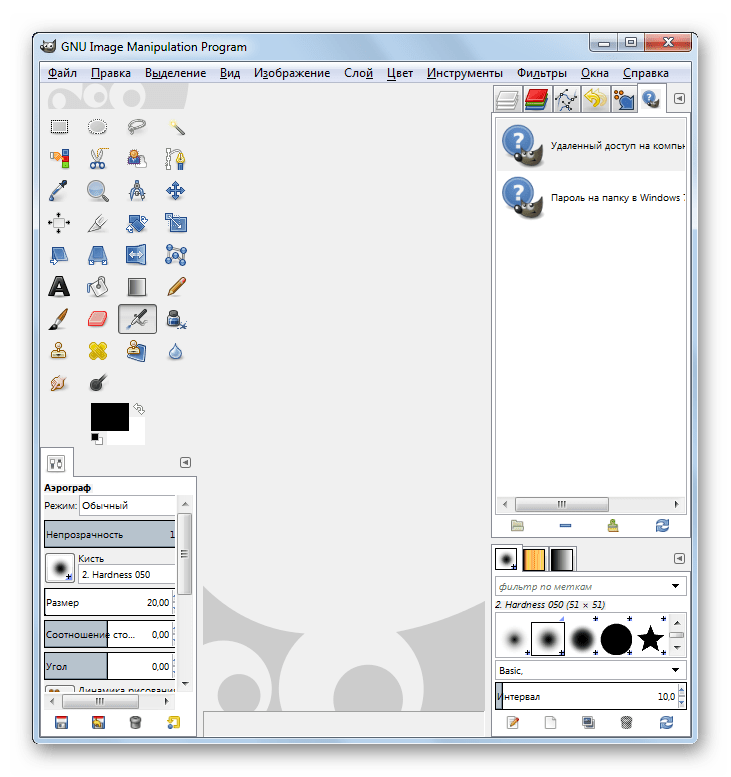
ნაკლოვანებებს შორის არის პერიოდული შენელების ეფექტი პროგრამის დიდი რესურსების მოხმარების გამო, ასევე მნიშვნელოვანი სირთულეები დამწყებთათვის ოპერაციული ალგორითმის გაგებაში.
Adobe Photoshop
GIMP-ის ფასიანი ანალოგი არის პროგრამა Adobe Photoshop. ის კიდევ უფრო ცნობილია, რადგან ის გაცილებით ადრე გამოვიდა და აქვს უფრო მოწინავე ფუნქციონირება. Photoshop გამოიყენება ვებ განვითარების ბევრ სფეროში. მასთან ერთად შეგიძლიათ შექმნათ, დაარედაქტიროთ და გარდაქმნათ სურათები. პროგრამას შეუძლია ფენებთან და 3D მოდელებთან მუშაობა. ამავდროულად, მომხმარებელს აქვს შესაძლებლობა გამოიყენოს ინსტრუმენტებისა და ფილტრების კიდევ უფრო დიდი ნაკრები, ვიდრე GIMP-ში.

მთავარ მინუსებს შორის არის ყველაფრის დაუფლების სირთულე Adobe ფუნქციონირება Photoshop. ასევე, GIMP-ისგან განსხვავებით, ამ ხელსაწყოსგადახდილია მხოლოდ 30 დღის საცდელი პერიოდით.
სტუდია აპტანა
ვებ გვერდის განლაგების პროგრამების შემდეგი ჯგუფი არის ინტეგრირებული განვითარების ინსტრუმენტები. მისი ერთ-ერთი ყველაზე პოპულარული წარმომადგენელია Aptana Studio. ეს პროგრამული გადაწყვეტა არის ყოვლისმომცველი ინსტრუმენტივებსაიტების შესაქმნელად, მათ შორის ტექსტური რედაქტორის, გამართვის, შემდგენელისა და ავტომატიზაციის ინსტრუმენტების ჩათვლით. აპლიკაციის გამოყენებით შეგიძლიათ იმუშაოთ პროგრამის კოდიბევრ პროგრამირების ენაზე. Aptana Studio მხარს უჭერს რამდენიმე პროექტის ერთდროულად მანიპულირებას, სხვა სისტემებთან ინტეგრაციას (კერძოდ, Aptana Cloud სერვისთან), ასევე საიტის შინაარსის დისტანციური რედაქტირებას.

Aptana Studio-ს მთავარი მინუსი არის სწავლის სირთულე და რუსულენოვანი ინტერფეისის არარსებობა.
WebStorm
Aptana Studio პროგრამის ანალოგი არის WebStorm, რომელიც ასევე მიეკუთვნება ინტეგრირებული განვითარების სისტემების კლასს. ამ პროგრამულ პროდუქტს აქვს ჩაშენებული მოსახერხებელი რედაქტორიკოდი, რომელიც მხარს უჭერს სხვადასხვა პროგრამირების ენების შთამბეჭდავ სიას. მომხმარებლის მეტი კომფორტისთვის, დეველოპერებმა შესთავაზეს დიზაინის არჩევის შესაძლებლობა სამუშაო ფართობი. WebStorm-ის „უპირატესობებს“ შორის შეგვიძლია გამოვყოთ Node.js გამართვის ინსტრუმენტის არსებობა და ჯარიმა დაყენებაბიბლიოთეკები. ფუნქცია "ცოცხალი რედაქტირება"უზრუნველყოფს ბრაუზერის მეშვეობით განხორციელებული ყველა ცვლილების ნახვის შესაძლებლობას. ვებ სერვერთან ურთიერთობის ინსტრუმენტი საშუალებას გაძლევთ დისტანციურად დაარედაქტიროთ და დააკონფიგურიროთ საიტი.

რუსულენოვანი ინტერფეისის არარსებობის გარდა, WebStorm-ს აქვს კიდევ ერთი „მინუსი“, რომელიც, სხვათა შორის, Aptana Studio-ს არ აქვს, კერძოდ, პროგრამის გამოყენებისთვის გადახდის აუცილებლობა.
წინა გვერდი
ახლა მოდით შევხედოთ აპლიკაციების ბლოკს, რომელსაც ეწოდება ვიზუალური HTML რედაქტორები. დავიწყოთ Microsoft-ის პროდუქტის მიმოხილვით, სახელწოდებით Front Page. ეს პროგრამა საკმაოდ პოპულარული იყო, რადგან ერთ დროს ის იყო პაკეტის ნაწილი Microsoft Office. ის გთავაზობთ ვებ გვერდების განლაგების შესაძლებლობას ვიზუალურ რედაქტორში, რომელიც მუშაობს WYSIWYG პრინციპზე („რას ხედავთ არის ის, რასაც იღებთ“), როგორც ტექსტის დამმუშავებელი. თუ სასურველია, მომხმარებელს შეუძლია გახსნას სტანდარტული html რედაქტორი კოდთან მუშაობისთვის ან დააკავშიროს ორივე რეჟიმი ცალკე გვერდი. აპლიკაციის ინტერფეისს აქვს ჩაშენებული ტექსტის ფორმატირების მრავალი ინსტრუმენტი. არსებობს მართლწერის შემოწმების ფუნქცია. ცალკე ფანჯარაში შეგიძლიათ წინასწარ ნახოთ, თუ როგორ გამოიყურება ვებ გვერდი ბრაუზერის მეშვეობით.

ამით დიდი რაოდენობითპროგრამას კიდევ უფრო მეტი უარყოფითი მხარე აქვს. ყველაზე მნიშვნელოვანი ის არის, რომ დეველოპერები მას არ უჭერენ მხარს 2003 წლიდან, რაც იმას ნიშნავს, რომ პროდუქტი უიმედოდ დგას ვებ ტექნოლოგიების განვითარების უკან. მაგრამ საუკეთესო დროშიც კი, Front Page არ უჭერდა მხარს სტანდარტების დიდ ჩამონათვალს, რამაც, თავის მხრივ, განაპირობა ის, რომ შექმნილი ვებგვერდები ამ აპლიკაციას, ნაჩვენები იყო მხოლოდ ბრაუზერში.
KompoZer
შემდეგი ვიზუალური რედაქტორი HTML კოდი - KompoZer ასევე დიდი ხანია არ არის მხარდაჭერილი დეველოპერების მიერ. მაგრამ ფრონტ გვერდისგან განსხვავებით პროექტი მხოლოდ 2010 წელს შეჩერდა, რაც ნიშნავს ამ პროგრამასჯერ კიდევ შეუძლია ზემოხსენებულ კონკურენტზე უფრო ახალი სტანდარტებისა და ტექნოლოგიების მხარდაჭერა. მას ასევე შეუძლია იმუშაოს WYSIWYG რეჟიმში და კოდის რედაქტირების რეჟიმში. შესაძლებელია ორივე ვარიანტის გაერთიანება, რამდენიმე დოკუმენტთან ერთდროულად მუშაობა სხვადასხვა ჩანართებიდა გადახედვაშედეგები. გარდა ამისა, კომპოზიტორს აქვს ჩაშენებული FTP კლიენტი.

მთავარი მინუსი, ისევე როგორც წინა გვერდი, არის ის, რომ KompoZer-ს დეველოპერები აღარ უჭერენ მხარს. გარდა ამისა, ამ პროგრამას აქვს მხოლოდ ინგლისურენოვანი ინტერფეისი.
Adobe Dreamweaver
დავასრულოთ ეს სტატია მოკლე მიმოხილვა ვიზუალური HTML რედაქტორი Adobe Dreamweaver. წინა ანალოგებისგან განსხვავებით, ეს პროგრამული პროდუქტი კვლავ მხარდაჭერილია მისი დეველოპერების მიერ, რაც უზრუნველყოფს მის შესაბამისობას შესაბამისობის თვალსაზრისით თანამედროვე სტანდარტებიდა ტექნოლოგიები, ასევე უფრო ძლიერი ფუნქციონირება. Dreamviewer უზრუნველყოფს WYSIWYG, რეგულარული კოდის რედაქტორის (ფონური განათებით) და გაყოფილი რეჟიმებში მუშაობის შესაძლებლობას. გარდა ამისა, თქვენ შეგიძლიათ ნახოთ ყველა ცვლილება რეალურ დროში. პროგრამას ასევე აქვს დამატებითი ფუნქციების მთელი ნაკრები, რაც ამარტივებს კოდთან მუშაობას.
შეგვიძლია ვთქვათ, რომ ის ოდნავ ჩამორჩება თავის ვექტორულ ძმებს Inkscape-სა და Scribus-ს, რომლებიც დღეს საშუალებას გაძლევთ იმუშაოთ ფერებთან პროფესიონალურ დონეზე. მე ვისაუბრებ ჭეშმარიტ ღია საგამომცემლო სისტემაზე Scribus, რომელიც უზრუნველყოფს პროფესიონალურ ინსტრუმენტებს განლაგებისა და დიზაინისთვის და ამავე დროს მუშაობს მრავალფეროვან აპარატურულ და პროგრამულ პლატფორმებზე.
ჩემი ბრალი არ არის! თვითონ მოვიდა!
ვინც იცნობს Unix-ის სამყაროს, მაგრამ ჯერ არ სმენია Scribus-ის შესახებ, შეიძლება იფიქრონ, რომ საუბარია TeX/LaTeX/LyX თემის სხვა ვარიაციაზე. არა! ეს პროგრამები, მიუხედავად იმისა, რომ გამოცემას უწოდებენ, არ იძლევა სრულფასოვან WYSIWYG ინტერფეისს. Scribus, რომელიც დაიწერა 2001 წელს თვითნასწავლი გერმანელი პროგრამისტის ფრანც შმიდტის მიერ, იყო პირველი, ვინც შევიდა სამრეწველო დონის ღია საგამომცემლო სისტემების გაუთავებელ სფეროში.
Scribus პროგრამის მთავარი იდეაა Adobe-ის მიერ შემუშავებული ტექნოლოგიური პროცესებისა და სტანდარტების გამოყენება. რა თქმა უნდა ჩვენ ვსაუბრობთ PostScript-ისა და PDF-ის შესახებ. უფრო მეტიც, ეს არის ეს უკანასკნელი, რომელიც გამოიყენება სამუშაოში და ფაილის შენახვისას. ამიტომ, რაც არ უნდა თქვას, Adobe უნებლიედ გახდა მშვენიერის გაჩენის ინიციატორი ღია პროგრამაგანლაგებისა და დიზაინისთვის. ვერ გაუმკლავდა ცდუნებას, Scribus შეიცვალა ღია ფორმატები(როგორც SVG) ინდუსტრიის სტანდარტის სასარგებლოდ. მას საბაბი არ აქვს, მართლა თავისით მოვიდა!
თუმცა, მე პირადად მიმაჩნია, რომ შმიდტის იდეა შექმნას განლაგება და დიზაინის პროგრამა PDF ტექნოლოგიაზე დაფუძნებული, უბრალოდ ბრწყინვალეა. მაშინაც კი ცხადი იყო, რომ ეს ფორმატი გახდებოდა დე ფაქტო სტანდარტი დოკუმენტებისთვის, რომლებიც ერთნაირად გამოიყურება ნებისმიერ აპარატურულ და პროგრამულ პლატფორმაზე და დაბეჭდვისას. Adobe რეგულარულად ავრცელებს პროგრამებს PDF მაყურებელიყველაზე პოპულარული პლატფორმებისთვის, მათ შორის Linux, Windows და Mac OS X.
ფრანც შმიდტის პროექტმა მხარდაჭერა მიიღო პროგრამისტებს შორის და Scribus პროგრამამოიპოვა დამსახურებული პოპულარობა Linux-ის მომხმარებლებში. შემდეგ პროგრამა პორტირებული იყო Windows-ზე, Mac OS X-ზე და ზოგიერთ სხვა სისტემაზე. ახლა უკვე კარგად არის დამკვიდრებული ამ პროგრამის ახალი ვერსიების ერთდროული გამოშვება სამი წამყვანისთვის ოპერაციული სისტემები(Windows, Linux და Mac OS X) განვითარების გუნდისთვის განსაკუთრებული სიამაყის წყაროა.
დაარტყით რკინას სალაროდან გაუსვლელად!
თქვენი დოკუმენტების საიმედოობისა და პორტაბელურობის უზრუნველსაყოფად, გირჩევთ დააინსტალიროთ Ghostscript, ღია და უფასო PostScript და PDF თარჯიმანი, დროის დაკარგვის გარეშე.
Scribus-ის იმპორტისა და ექსპორტის ფუნქციები ჩართულია სრული ძალაუფლებაგამოიყენეთ Ghostscript თარჯიმანი. PDF-ში ექსპორტი უბრალოდ შესანიშნავია: გაშვების წინ შემოწმების ფუნქცია დაგეხმარებათ ნებისმიერი შეცდომის იდენტიფიცირებაში და უზრუნველყოს ფაილების გენერირება. PDF ვერსიები 1.3, 1.4 და 1.5 არის შესანიშნავი ხარისხის. ამავე დროს, თქვენ მიიღებთ უზარმაზარ თანხას განსაკუთრებული თვისებები: დაშიფვრა, შეყვანის ველების შექმნა და პრეზენტაციის ეფექტებიც კი. მაგრამ ეს ყველაფერი არ არის! ამ პროგრამის ყველაზე საინტერესო თვისება ის არის, რომ თქვენ შეგიძლიათ არა მხოლოდ ფაილის ექსპორტი PDF-ში, არამედ გახსნათ იგი რედაქტირებისთვის! მე არ ვთქვი, რომ პროგრამა მუშაობს ამ ფორმატში?
დამშვიდდი, ყველანი დავსხდეთ!
პროგრამასთან საერთო ენის პოვნა არც ისე რთულია, როგორც ეს ერთი შეხედვით შეიძლება ჩანდეს. პროგრამის ინტერფეისი საკმაოდ ლოგიკური და მთლიანად რუსიფიცირებულია - ინსტალაციის პროცესში მითითებულია რუსული ენა. ინსტალაციის დროს Scribus გკითხავთ, გაქვთ თუ არა Ghostscript თარჯიმანი: საჭიროა PDF ფაილების გენერირება. მე გირჩევთ ჩამოტვირთოთ და დააინსტალიროთ უახლესი ვერსია. ასევე არ დააზარალებს დამუშავების პროგრამის წინასწარ დაყენებას. რასტრული სურათები. ღია და უფასოდან, GIMP ან Paint.NET კარგი ვარიანტია ამისათვის.
როდესაც ყველაფერი მზად იქნება, თავისუფლად გაუშვით Scribus და, იმისათვის, რომ ბორბალი თავიდან არ გამოიგონოთ, დახმარებისთვის და იდეებისთვის მიმართეთ მზა მაგალითებს ან შაბლონებს. დასაწყისისთვის, შეგიძლიათ, მაგალითად, გამოიყენოთ ერთ-ერთი შაბლონი მენიუში "ფაილის შექმნა შაბლონიდან". როგორც პანჩ ტომარა ჩემი ვარჯიშისთვის, ავირჩიე ცარიელი პატარა A4 გაზეთისთვის (Newsletter_2).
კარგი, თქვენ უნდა მიიღოთ ზომები - მაგრამ რა უნდა გააკეთოთ?
გაითვალისწინეთ, რომ პროგრამაში შემავალი შაბლონები, სამწუხაროდ, ჯერ არ არის რუსიფიცირებული. ამიტომ, თქვენ მოგიწევთ ბევრი შეაერთოთ სტილები, რათა ნებისმიერი შაბლონი გამოსაყენებელი გახადოთ. გამოიყენეთ მენიუს პუნქტი „პარაგრაფის სტილის რედაქტირება“, აირჩიეთ სტილი და დააჭირეთ ღილაკს „რედაქტირება“. თქვენ შეგიძლიათ აირჩიოთ ნებისმიერი რუსული შრიფტი, რომელიც შესაფერისია მოცემული სტილისთვის და დააკონფიგურიროთ მისი პარამეტრები, შემდეგ კი გაიმეოროთ ეს ოპერაცია ყველა სხვა სტილისთვის.

სამწუხაროდ, მხოლოდ ზემოთ აღწერილი ოპერაციის შემდეგ (მ მაინც Scribus for Windows-ში) შეგიძლიათ გამოიყენოთ რუსული ყველა ტექსტის ველებიშაბლონი. არ დაგავიწყდეთ შეცვლილი შაბლონის შენახვა.
მომავალში, გამოცემასთან მუშაობისას, თქვენი საუკეთესო დამხმარეებიიქნება კონტექსტური მენიუ, რომელიც გამოიძახება ობიექტზე მაუსის მარჯვენა ღილაკით და "თვისებები" პანელი გამოიძახება იმავე კონტექსტური მენიუდან ან ღილაკის დაჭერით. მაგალითად, თუ Newsletter_2 შაბლონში გსურთ სურათის ჩასმა მისთვის განკუთვნილ სივრცეში, თქვენ უნდა გამოძახოთ ამ ცარიელი ჩარჩოს კონტექსტური მენიუ და აირჩიოთ „სურათის ჩასმა“. თქვენი სურათის ჩარჩოში ჩასართავად, შეგიძლიათ შეცვალოთ მისი მასშტაბი თვისებების პანელის გამოსახულების ზონაში. მაგრამ არის სხვა გზაც...

ბაბა - ყვავილები, ბავშვები - ნაყინი!
Scribus გაძლევთ ზუსტად საჭირო ინსტრუმენტებს. გჭირდებათ თუ არა სურათის ჩარჩოში მოთავსება, თუ პირიქით, ჩარჩოს მორგება არჩეულ მასშტაბზე - Scribus-ს აქვს ინსტრუმენტები ორივესთვის. მთავარია, ყვავილები ნაყინში არ ავურიოთ და ტექსტის ჩარჩო გრაფიკულისგან განასხვავოთ!
თუ თქვენ გადაწყვიტეთ სურათის მასშტაბი და ახლა გსურთ მასზე ჩარჩოს მორგება, მაშინ კონტექსტური მენიუდან გამორთეთ ამ ჩარჩოს ატრიბუტი „Size locked“ და შემდეგ იმავე ადგილას აირჩიეთ „Block to image size“. სხვათა შორის, QuarkXPress-ში მსგავსი ვერაფერი ვიპოვე!
კონტექსტური მენიუს ფუნქცია "ტექსტის რედაქტირება" (+Y) ძალიან სასარგებლოა ტექსტის ჩარჩოებისთვის. ის უწოდებს დიალოგს რთულად თარგმნის სათაურთან Story Editor. ეს "ნარატიული რედაქტორი" საშუალებას გაძლევთ შეცვალოთ ტექსტის ელემენტების შინაარსი და დიზაინი ტექსტური პროცესორის კომფორტით.
Story Editor მოგცემთ შესაძლებლობას სრულად კონცენტრირდეთ პუბლიკაციის შინაარსზე და ტექსტის ელემენტების დიზაინზე. ფანჯრის მარცხენა ნაწილში შეგიძლიათ აირჩიოთ სტილი თითოეული აბზაცისთვის ან გამოიძახოთ სტილის რედაქტორი.
მას შემდეგ, რაც ისწავლით ჩარჩოების გადაადგილებას, სტილის შეცვლას და ტექსტის რედაქტირებას, შეგიძლიათ ჩათვალოთ Scribus დაპყრობილი. ის ქმნის ჭეშმარიტად რთულ, სტრუქტურირებულ ტექსტებს და აწყობს გრაფიკით მდიდარ შედევრებს. პროგრამის ვებსაიტს აქვს სპეციალური განყოფილება, რომელშიც ჩამოთვლილია ამ პროგრამაში წარმატებით აკრეფილი პუბლიკაციები. მათ შორის არის მკაცრი სამეცნიერო ჟურნალები და გრაფიკული მდიდარი პუბლიკაციები ანიმეს შესახებ.
ხელის ოდნავ მოძრაობით შარვალი ტრიალებს...
Scribus გთავაზობთ პერსონალიზაციის წარმოუდგენელ მოქნილობას. გარეგნობაპროგრამები შეიძლება გარდაიქმნას აღიარების მიღმა "ხელის მსუბუქი მოძრაობით" დიზაინის შვიდი სტილის არჩევით. დან ფუნქციონირებაფერის მართვის რეგულირებადი სისტემა, იმპორტი და ექსპორტი, ჰიფენაცია, შრიფტები, PostScript და PDF „დამოწმება“ (გაშვების წინ შემოწმება), „ცხელი“ კლავიშები, გარე ხელსაწყოები, მოკლე სიტყვებისა და გაფართოებების სია. სხვათა შორის, თუ გამოტოვებთ Scribus-ის ფუნქციონირებას, გადახედეთ სიას ხელმისაწვდომი გაფართოებებიდეველოპერების ვებსაიტზე - შესაძლოა იქ უკვე არის ის, რაც გჭირდებათ.
პროგრამის გაფართოების შესაძლებლობებზე წარმოდგენის მიზნით, დეველოპერებმა დისტრიბუციაში შეიტანეს ოსტატი, რომელიც წარმოქმნის კალენდრის შაბლონს. თუ გნებავთ ამის გაკეთება სწრაფად ლამაზი კალენდარი, შემდეგ აირჩიეთ მენიუ „Scripts Scripts Scribus Calendar Wizard“. რატომღაც, იმისათვის, რომ აირჩიოთ რუსული დიალოგურ ფანჯარაში, რომელიც იხსნება, ჯერ უნდა დააჭიროთ. შემდეგ ჩართეთ მთელი წლის ვარიანტი, რათა შექმნათ კალენდარი მთელი წლისთვის და გამორთეთ Draw Image Frame (ჩვენ როგორღაც შევქმნით ნახატს). OK-ზე დაწკაპუნების შემდეგ, მოჰყვება დიალოგები ფურცლის ზომის, შემდეგ შრიფტის შესარჩევად, რის შემდეგაც თავად კალენდარი იქმნება.
Scribus Calendar Wizard-ის სკრიპტის გამოყენებით კალენდრის დამზადება უფრო ადვილია, ვიდრე მყისიერი ყავის მოხარშვა - კალენდრის გენერირების შემდეგ, თქვენ უბრალოდ უნდა ჩასვათ სურათები, გუგუნებთ მელოდიას რეკლამიდან "უბრალოდ დაამატეთ წყალი!"
აქ ღია მოტეხილობა გაქვს და არა დახურული.
თავისი მრავალი პროფესიონალური მახასიათებლითა და უამრავი ინოვაციებით, Scribus, რა თქმა უნდა, არ არის ნაკლოვანებების გარეშე. საგამომცემლო სისტემაამჟამად განიცდის მზარდ ტკივილებს. უზარმაზარი რიცხვიერთმანეთთან ურთიერთქმედების კოდები ცუდად ოპტიმიზირებულია. Scribus 1.3.3.9-ის უახლესი სტაბილური გამოშვების სიჩქარე და საიმედოობა ჯერ კიდევ ბევრს ტოვებს სასურველს. ბევრი ფუნქცია არ მუშაობს ისე, როგორც საბოლოო მომხმარებელი მოელის.

მაგრამ ამ ყველაფრის მიუხედავად, სკრიბუსი არ უნდა ჩაითვალოს უიმედოდ ავადმყოფად პროგრამული პროდუქტი. არსებული ხარვეზები უნდა ჩაითვალოს მხოლოდ დროებით დისკომფორტად. Scribus-ის მომავალი შემდეგი ვერსია რეალურად გადაკეთებულია და ხელახლა მორგებულია. დეველოპერები აცხადებენ, რომ ეს გაზრდის პროგრამის სიჩქარეს და მის საიმედოობას. Scribus მართლაც სწრაფად ვითარდება და მისი ახალი ვერსიები გააოცებენ თავიანთი შესაძლებლობებით.
ვიწყებ მოქმედებას ხმაურისა და მტვრის გარეშე ახლად დამტკიცებული გეგმის მიხედვით!
ერთი შეხედვით შეიძლება წარმოუდგენლად მოგეჩვენოთ, რომ Scribus არის რეალური ალტერნატივაბევრი კომერციული პროგრამებიგანლაგება და დიზაინი. მაგრამ ეს მართალია. Scribus-ის მომხმარებლებს უკვე აქვთ ფერების მართვის მძლავრი სისტემა (მათ შორის CMYK მოდელის მხარდაჭერა), გაფართოებული მხარდაჭერა რასტრული გრაფიკა, ფენის მართვა, მხარდაჭერა SVG ფორმატი, დანამატების, სკრიპტების და თუნდაც შტრიხკოდების გენერირების გამოყენება.
ზოგადად, Scribus-ს აქვს ყველაფერი, რაც გჭირდებათ თანამედროვე ილუსტრირებული პუბლიკაციის მოსამზადებლად და, ჩემი აზრით, უახლოეს მომავალში Scribus ადვილად აითვისებს ტორტის ნაჭერს, რომელიც ეკუთვნის ისეთი მონსტრები, როგორიცაა QuarkXPress და Adobe InDesign. ბოლოს და ბოლოს, Linux-მა ჩუმად მიიღო დესკტოპის ოპერაციული სისტემის ბაზრის ნაწილი!
მოქალაქეებო, შეინახეთ ფული შემნახველ ბანკში!
ნაგულისხმევი როგორც გარე პროგრამა Scribus უწოდებს GIMP-ს სურათების რედაქტირებისთვის, მაგრამ გულუბრყვილოდ ვარაუდობს, რომ მისკენ მიმავალი გზა მითითებულია სისტემის შესაბამის PATH ცვლადში. Windows-ისთვის GIMP ინსტალერს არ აქვს ჩვევა ამ ცვლადში გზის დამატების ჩვევა, ამიტომ გრაფიკული პროგრამის უპრობლემოდ გამოძახების უზრუნველსაყოფად, გადადით მენიუს პუნქტში "File Scribus Settings...", აირჩიეთ "გარე" ინსტრუმენტები" ჩანართი და "გრაფიკული ხელსაწყო" ზონაში ჩაწერეთ სრული გზათქვენს საყვარელ გრაფიკულ რედაქტორზე, როგორიცაა C:/GIMP-2.0/bin/gimp-2.2.exe ან C:/glasgow. 0.2/კინო საღებავი. exe. ამ შემთხვევაში, გაშვების ხაზი არ უნდა შეიცავდეს სივრცეებს, ასე რომ, თუ გამოძახებული აპლიკაცია მდებარეობს C: Program Files საქაღალდეში, მაშინ ის უნდა გადაიტანოთ ან დააკოპიროთ სხვა ადგილას.
სკრიბუსი
გახსენი და უფასო პროგრამაგანლაგებისა და დიზაინისთვის.
შეფასება: 5/5
სისტემის მოთხოვნები: Celeron პროცესორი 1000 MHz, 64 MB ოპერატიული მეხსიერება.
მხარდაჭერილი OS: Windows 98/Me/2000/XP, Linux, Unix, Mac OS X.
განაწილების ზომა: 18 მბ.
დეველოპერი: http://www.scribus.net
Ghostscript
PS/PDF თარჯიმანი (აფართოვებს Scribus-ის შესაძლებლობებს).
შეფასება: 4,5/5
სისტემის მოთხოვნები:
მხარდაჭერილი OS:
განაწილების ზომა: 11.6 მბ.
დეველოპერი: http://www.cs.wisc.edu/~ghost/
GSview
PS/PDF მაყურებელი (მოითხოვს Ghostscript იმუშაოს).
შეფასება: 4/5
სისტემის მოთხოვნები: Pentium პროცესორი II, 200 MHz, 32 MB ოპერატიული მეხსიერება.
მხარდაჭერილი OS: Windows 98/Me/2000/XP, Linux, Unix, Mac OS X.
განაწილების ზომა: 1.42 მბ.
დეველოპერი:
